[教學] Windows 10 系統救援之光碟開機 Part 2 進階版 (示範筆電 Asus X555LF)
在 Windows 10 的電腦上, 要透過 F2 鍵或 DEL 鍵進入 UEFI (俗稱新一代BIOS), 然後指定光碟開機, 需要有一些技巧。若遇到無法以 F2 快捷鍵進入 UEFI 的情況, 是因為Windows 10 的快速啟動功能。由於快速啟動之關機需要保存一些資料, 中途進 UEFI 可能會造成影響, 所以系統在快速啟動模式下把重開時的 F2 鍵禁用。要進 UEFI該怎麼做?
其實剛剛有提到一個關鍵字 - "快速啟動模式", 既然問題都是由它而起, 把它暫時停用不就可以了? 沒有錯, 我們需要用一個特別方式解除快速啟動模式, 讓 Windows 10 能夠完全關機 (full shutdown)。
在 Windows 10 的桌面下, 先點擊畫面左下角的 Windows 10 圖示, 再選取選單中的「開啟/關閉」,接著可以看到選單內有一個「關機」選項。這個時候有一個重點, 如照片示範, 必須要先壓住鍵盤 Shift 鍵後才執行關機指令, 如此電腦會跳過休眠流程, 進行完全關機。
確定電腦完全關閉後 (所有筆電的指示燈都會熄滅), 就可以準備重新開機。第二個重點來了, 這時需要同時按住 F2 鍵與筆電電源鍵, 讓筆電啟動。
此操作的秘訣是, 只要電源燈一亮起, 便馬上放開電源鍵, 但同時間 F2 鍵仍持續壓住不放。(註: 如果電源鍵未能及時放手, 筆電又會被關機)
幾秒鐘內, UEFI 設定畫面順利出現了。萬一沒有成功, 可以從前述的 Windows 10 之 Shift + 關機 (full shutdown)程序重新來過。
移動到 Boot 頁面, 把光碟機的開機順序調高, 讓它優先於內建硬碟, 如照片中的 "UEFI: TSSTcorp CCDV..."識別字串, 即為這部筆電的內建光碟機。
通常, 同個頁面上的 Launch CSM(Compatibility Support Module)選項(上面下來第二個), 需要變更為開啟模式(Enabled), 光碟開機才不會有問題。不過這部 X555LF 筆電, 當時是維持出廠設定值 (Disabled)沒有變動過, 即使不開啟仍是可以正常運作 。萬一遇到問題, 可以先試著調整這個值看看。
此畫面的第一個選項是 Fast Boot, 出廠設定值為啟用(Enabled)。UEFI 內與 Windows 10 快速啟動功能搭配的, 就是這個參數。由於我們只是要暫時進入 UEFI 改光碟開機, 所以其他設定值都維持原狀不要更動。
Asus logo 再度出現, 這時要開始留意數秒鐘後, 即將出現的一行螢幕提示訊息。
當 "Press any key to boot from CD or DVD.."訊息出現在畫面最上方, 請趕快按下鍵盤任一鍵。如果沒按, 將會回到平常的 Windows 10 開機程序。
再度出現 Asus 的開機 logo, 這過程比平常開機時間久, 會有機器是否當機的錯覺, 請耐心等一會, 因為光碟機之讀取比較耗時。
看到這畫面, 表示 Windows 10 系統救援開機片已成功執行。照著螢幕提示步驟走, 就能選擇系統映像檔復原或執行其他功能。
以上的程序還是離不開 Windows 10, 只要作業系統是正常運作, 必然會受到它的管制。
萬一最不願意見到的情況發生了, 如硬碟內的 Win 10 作業系統損壞, 將發生什麼情形? 合理推斷快速啟動功能將連帶無法發揮作用, 此時按 F2 鍵或 F2 鍵 + 電源之組合鍵進 UEFI 模式改光碟開機 , 理論上應該不受限制可以使用。所以, 只要不是硬碟的硬體故障, 透過救援開機片搭配系統映像檔, 就有辦法復原回來。
謝謝閱讀,Thank you! 敬請持續關注 鑫部落。 心經營! (http://newguest88., pixnet.net/blog)
如果您喜歡這篇文章, 歡迎到鑫部落粉絲團幫我們按讚(直接點擊此處 or 下面連結 or 左側欄), 感恩!
合作信箱: mandy.sun@msa.hinet.net
********************************
系列文章, 延伸閱讀:(系統映像, 修復磁碟機 & 系統還原)
#1 [教學]升級 Windows 10 前的準備,備份 Windows 8.1 的系統映像 (Acer E3-112)
#2 [教學]建立 Windows 8.1 修復磁碟機 (Acer E3-112)
#3 自己的電腦自己救 - Windows 8.1 系統還原實例 (華碩 Asus K55V)
#4 [教學]買 Windows 10 新筆電後的第一件事 - 建立系統映像檔與系統修護光碟 (Asus X555LF)
#5 [教學] Windows 10 系統救援之光碟開機 Part 1 簡單版 (示範筆電 Asus X555LF)
#6 [教學] Windows 10 系統救援之光碟開機 Part 2 進階版 (示範筆電 Asus X555LF)
Title: [教學] Windows 10 系統救援之光碟開機 Part 2 進階版 (示範筆電 Asus X555LF)
(pixnet-0213 & 0214)
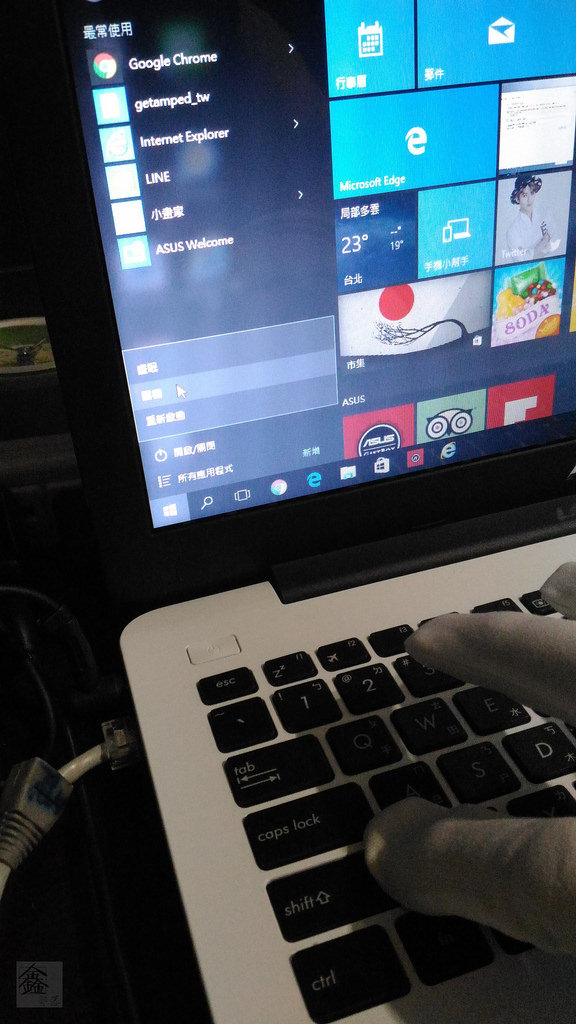





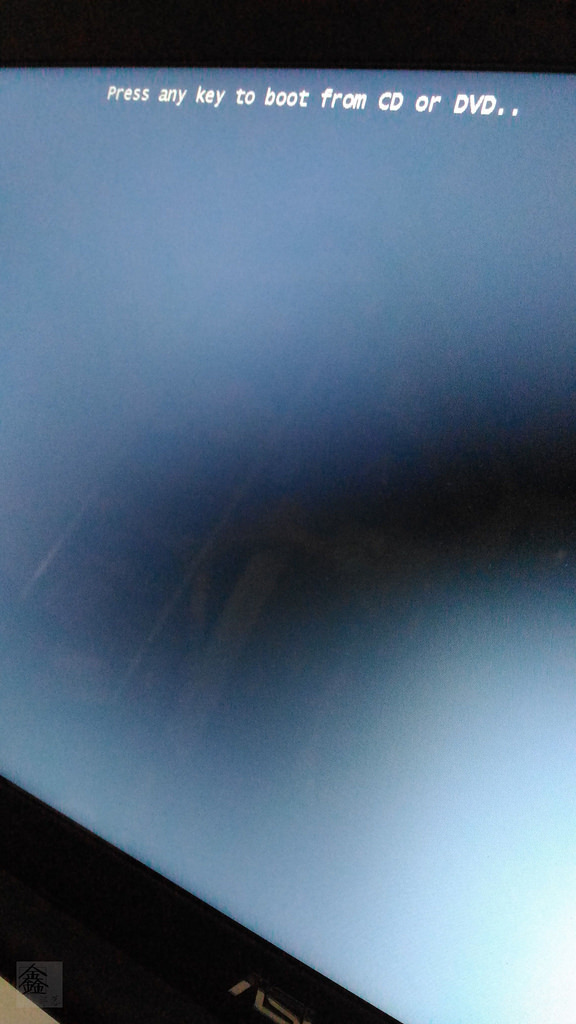





 留言列表
留言列表
